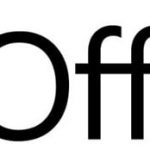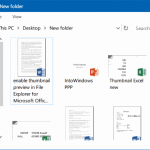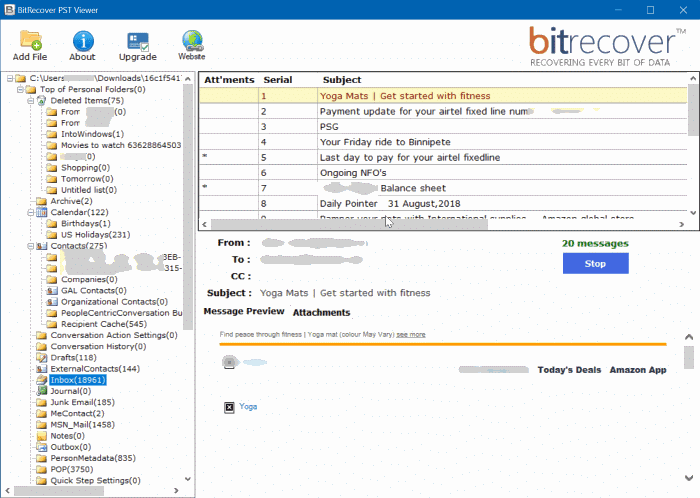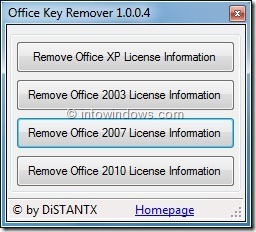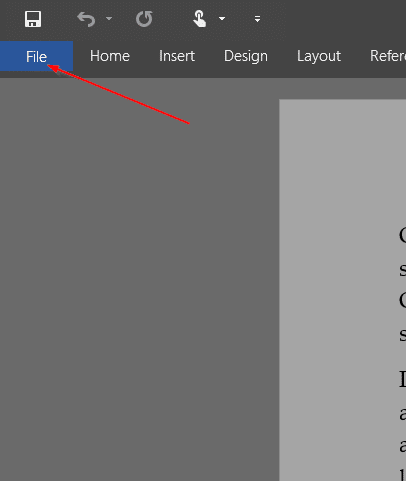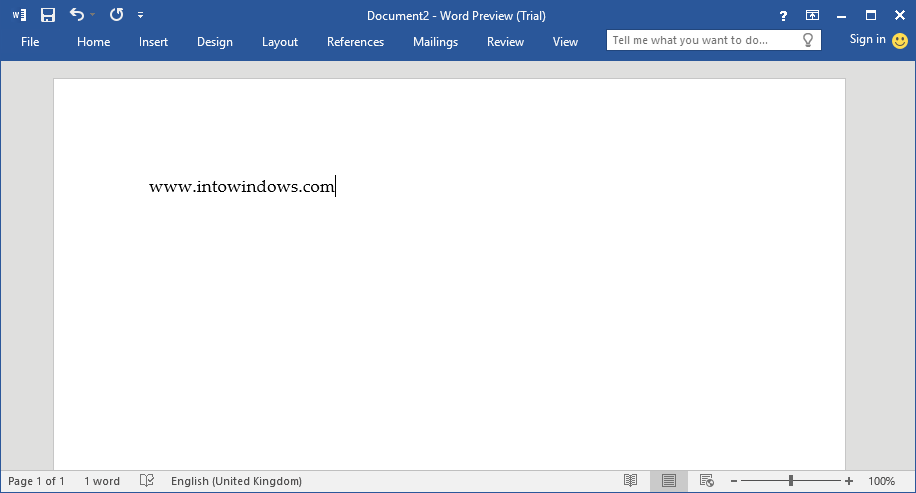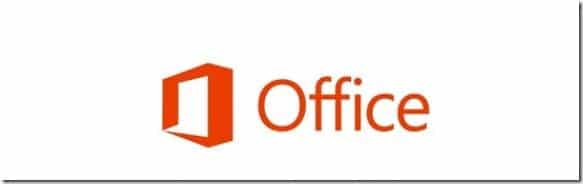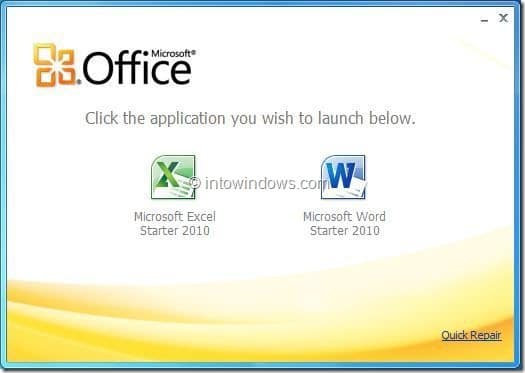La dernière version de Microsoft Office est prête pour l’écran tactile et compatible avec le cloud. Microsoft a repensé l’interface utilisateur et la nouvelle conception rapide et fluide vous donne un accès plus rapide aux outils et fonctionne parfaitement avec les écrans tactiles, les styles, la souris ou le clavier.
Microsoft Office 2013 propose des options limitées pour personnaliser l’apparence par défaut. Vous ne pouvez personnaliser que la barre d’outils d’accès rapide et le ruban. Microsoft a supprimé l’option permettant de modifier le jeu de couleurs par défaut de cette version d’Office. Pour cette raison, les utilisateurs doivent uniquement vivre avec le jeu de couleurs blanc par défaut.
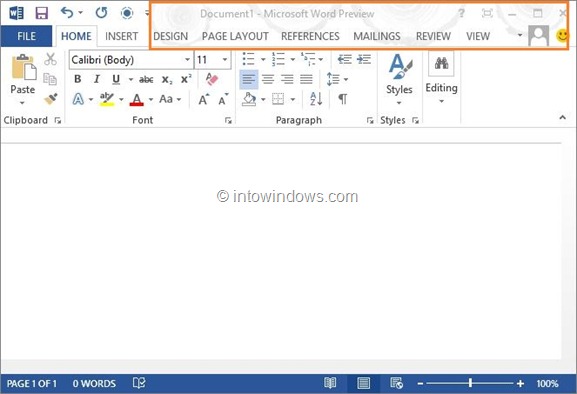
Les utilisateurs qui ont utilisé l’aperçu Office 2013 doivent avoir remarqué le motif d’arrière-plan affiché dans le coin supérieur droit de la fenêtre. Les utilisateurs qui n’aiment pas le motif d’arrière-plan par défaut peuvent changer la même chose dans les options. La version préliminaire d’Office 2013 est fournie avec six modèles: calligraphie, cercle et rayures, circuit, nuages, pailles et droits d’arbre. Il existe une option pour désactiver ou désactiver cette fonctionnalité.
























Modifier le motif d’arrière-plan Office 2013
Étape 1: Démarrez Office Word, Excel ou tout autre programme Office 2013.
Étape 2: Lorsque l’écran de démarrage apparaît, cliquez ou appuyez sur un modèle pour accéder à la zone de productivité.
Étape 3: Cliquez ou appuyez sur Fichier, cliquez ou appuyez sur Options pour afficher la boîte de dialogue Options.
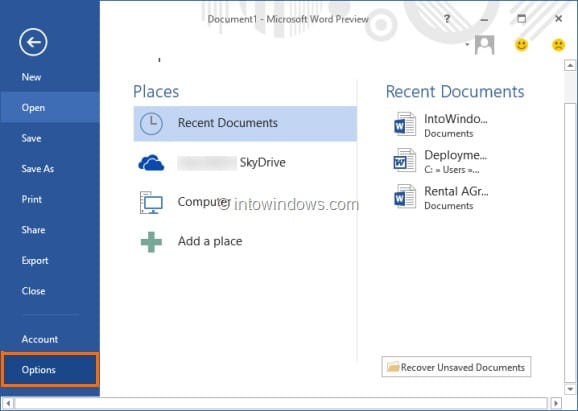
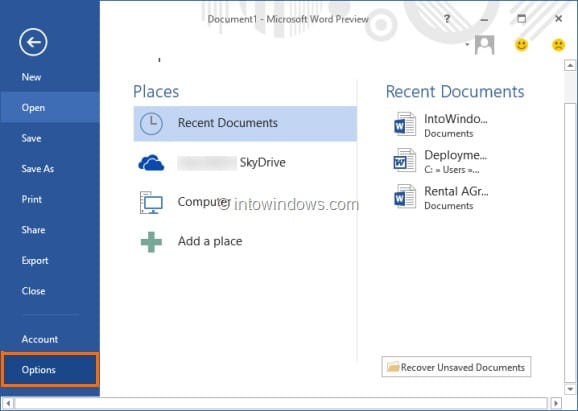
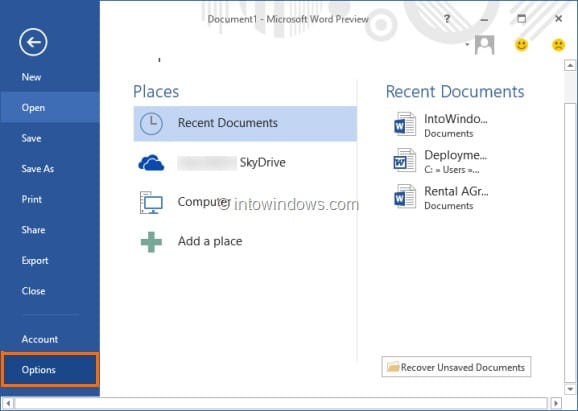
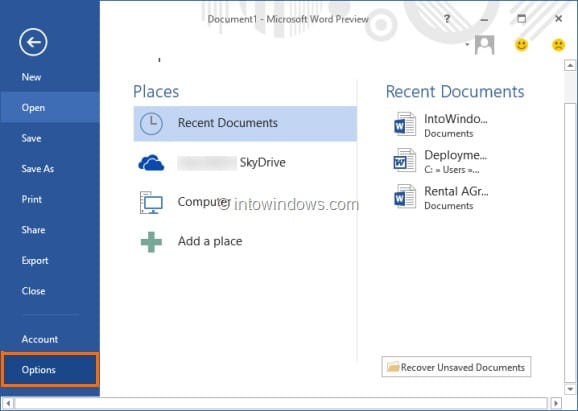
Étape 4: Ici, cliquez ou appuyez sur Général dans le volet gauche pour voir toutes les options générales sur le côté droit. Développez la liste déroulante Arrière-plan Office et choisissez un arrière-plan. Pour désactiver cette fonctionnalité, sélectionnez Aucun dans la liste déroulante.
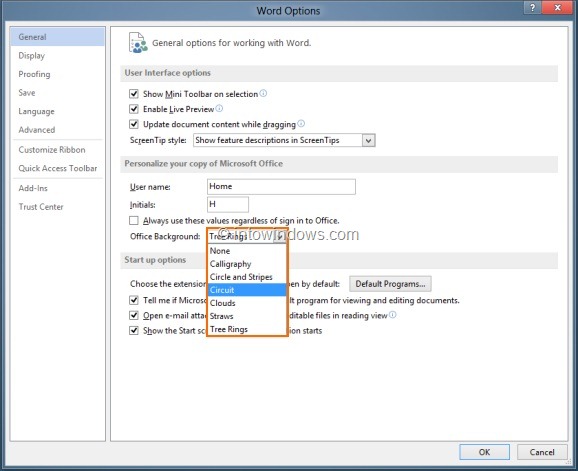
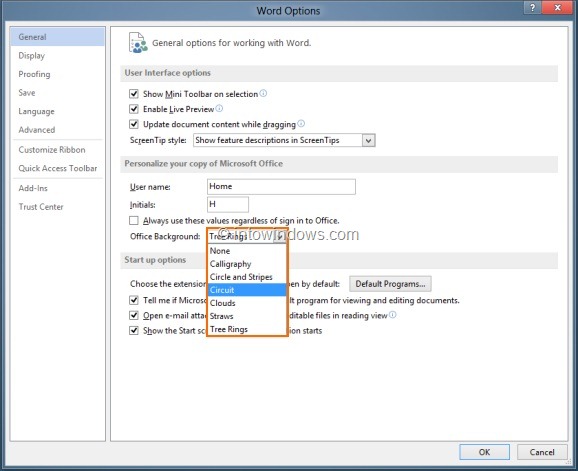
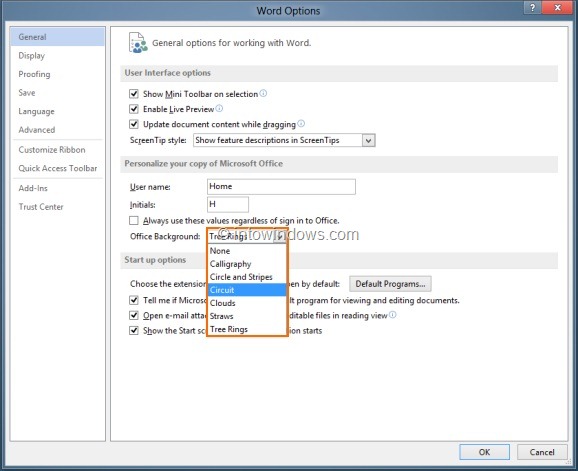
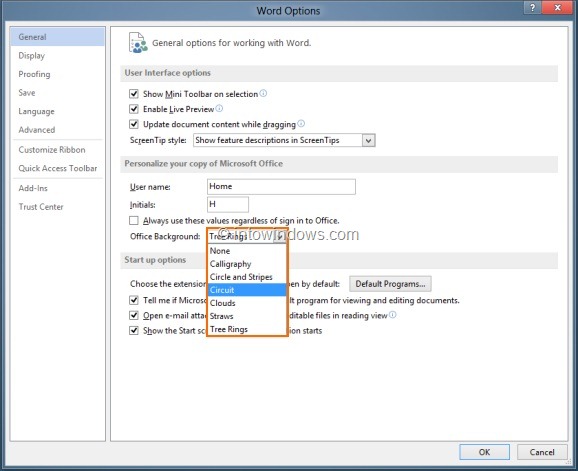
Étape 5: Cliquez sur le bouton OK pour appliquer le nouveau modèle.
N’oubliez pas de vérifier comment installer Office 2013 sur un autre lecteur, comment activer Office 2013 et comment désinstaller Office 2013 Customer Preview.